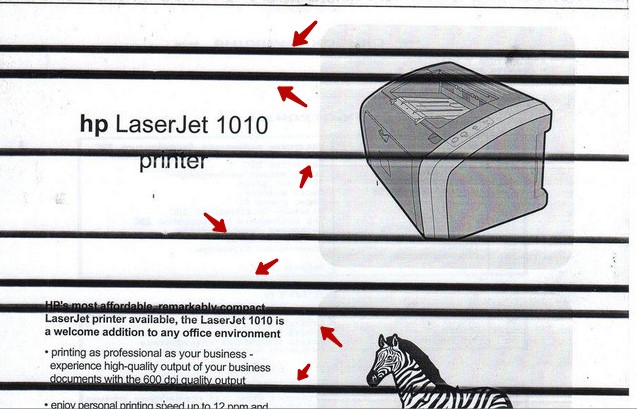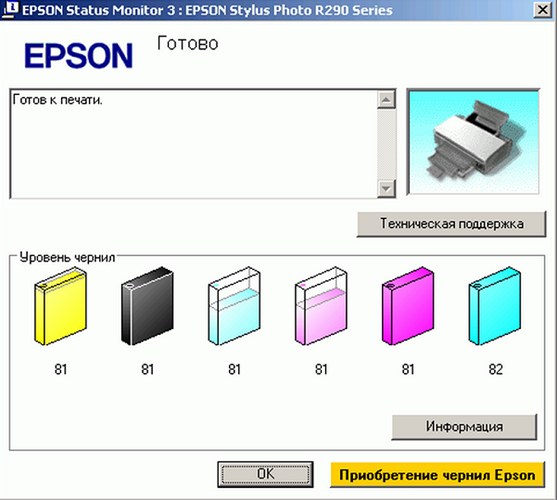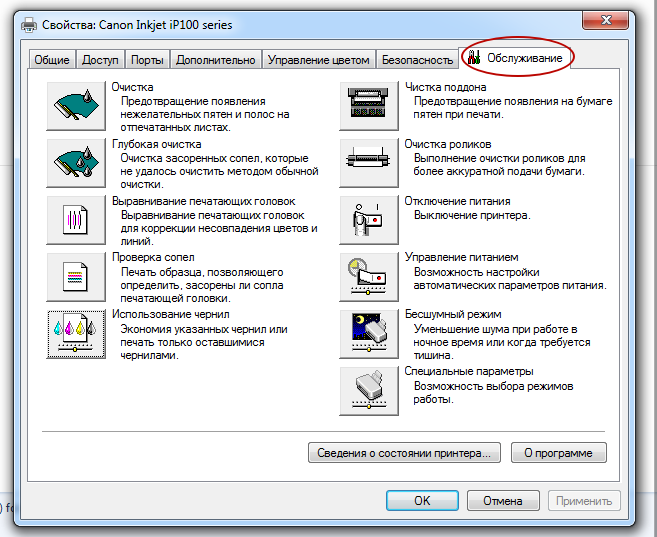при печати на лазерном принтере появляются вертикальные полосы как исправить
Почему лазерный принтер печатает полосами?
В работе лазерных принтеров периодически случаются ошибки и сбои, которые провоцируют появление полос на бумаге. Подобного рода неполадки вызваны непрофессиональной заправкой тонером или выходом из строя некоторых элементов картриджа.
Чаще всего полосы можно убрать самостоятельно. Из этого материала вы узнаете, почему на бумаге образуются дефекты печати, а также ознакомитесь с рекомендациями по их устранению.
Причины возникновения полос:
Как устранить неполадки лазерного принтера?
Чтобы избавиться от полос, прежде всего, следует провести диагностику принтера. Иногда для определения проблемы достаточно сосредоточить внимание на готовом отпечатке.
Признак №1. Белые полосы вдоль всего листа
При недостаточном уровне тонера в картридже печатающее устройство выдает страницу с белой полосой посередине (пропущенная область). В таком случае, вам потребуется осуществить заправку отработанного расходника.
Признак №2. Хаотичные полосы и кляксы
Разгерметизация картриджа приводит к просыпанию тонера, что в свою очередь, вызывает появление полос на отпечатках. Обнаружив следы красящего порошка, проверьте целостность уплотнительных резинок.
Признак №3. Черные полосы поперек листа
Принтер «полосит» по причине износа магнитного вала. Исправить ситуацию поможет замена комплектующего.
Признак №4. Светлые полосы с четкими границами
Белые полосы на листе говорят о наличии инородного предмета на фотобарабане. Устранить неполадку можно путем изъятия артефакта (скрепки, колпачка, куска скотча и прочего).
Признак №5. Полосы с точками
Черные полосы, состоящие из мелких точек, указывают на тот факт, что бункер переполнен отработанным расходным материалом. Оптимальным решением станет очистка резервуара.
Нередко подобный дефект печати возникает из-за некорректной установки дозирующего лезвия. Убедитесь в его правильной фиксации без характерных зазоров.
Признак №6. Полосы по краям бумаги
Износ фотобарабана образует появление темных полос с одного или обоих боков листа. В процессе эксплуатации светочувствительный слой детали стирается, что неизбежно приводит к ухудшению качества отпечатков. Вам необходимо приобрести новый фотобарабан или картридж целиком.
Признак №7. Полосы, пересекающие страницу по горизонтали
Проблема черных равноудаленных друг от друга полос заключается в нарушении контакта между магнитным валом и фотобарабаном. Виной тому может быть неудачная заправка, просыпание красящего порошка или забитый бункер отработки.
Решением проблемы выступает очистка контактов с последующим использованием токопроводящей смазки. Если манипуляции безрезультатны, понадобится ремонт картриджа.
Почему при печати на принтере появляются полосы
В процессе печатания каждый принтер (лазерный или струйный) может ухудшить качество печати. Буквы тускнеют, и самое неприятное, что при печати на принтере появляются полосы, а иногда и целые пробелы вместо нужной информации. Почему принтер печатает полосами? Лучше не паниковать, а разобраться в причине. Подробности в нашей статье!
«Полосатые» дефекты печати на струйном принтере
« Полосатость» лечится без привлечения мастера, если принтер печатает сейчас, и раньше работал качественно сразу после покупки.
w.YaMarketAffiliate.createWidget(
fallback:true,
params:
searchInStock:true,
themeId:5 > >);
Совет! В том случае, если устройство для печатания «рисует» полоски сразу после магазина, то скорее всего имеет место производственный брак, и здесь без сервисного центра не обойтись. Помните, по закону, если принтер печатает полосками, вы можете в случае заводской неисправности претендовать на качественную экспертизу от производителя или магазина, где вы приобретали устройство.
Проверка уровня чернил
Первой причиной, с которой стоит начать самостоятельную диагностику принтера, если появляются полосы, является проверка уровня чернил.
Для того, чтобы узнать сколько всего чернил осталось в вашем агрегате, нужно:
Визуально оценив ситуацию, можно понять какой картридж следует заменить. Для удобства пользователя рядом с картриджем, в котором уровень чернил критически низок, возникает специальный предупредительный значок в виде желтого треугольника. Если после замены картриджа, принтер печатает с полосами, то стоит проверить СНПЧ.
СНПЧ – система непрерывной подачи чернил, поэтому можно посмотреть на емкости СНПЧ. Если чернил предостаточно, а полосы на листе все равно есть, то проверяйте шлейф, обеспечивающий подачу краски. Шлейф представляет собой длинную полую трубку, по которой краска поступает в отдельный резервуар.
Проверить стоит также фильтры для воздуха, расположенные на самих капсулах для подачи СНПЧ. Принтер полосит, если они пыльные или измазаны засохшей краской. Из-за загрязнений воздух проходить не будет, а значит и чернила тоже.
Прочистка печатающей головки
В струйных принтерах краски сохнут быстрее, чем в лазерных, поэтому если вдруг был большой простой в работе, например, во время вашего отпуска, то такое явление при печати на принтере запросто повлияет на возникновение полос.
Если вы не печатаете долгое время, то краски подсыхают на головке и закупоривают дюзы – специальные отверстия, куда поступает краска. Поэтому в установочной программе есть специальная утилита – прочистка печатающей головки или дюз.
Обратите внимание! Иногда чернила могут закупорить дюзы даже после 2 дней нерабочего состояния. Остальные устройства могут «потерпеть» без прочистки от 1 до 3-х недель в зависимости от темпов эксплуатации.
При каждом включении принтера дюзы «продуваются» автоматически либо вручную с помощью вкладки «Прочистка печатающей головки» или «Очистка картриджа». Такая процедура позволяет не только проверить, какое будет качество печати (принтер после прочистки всегда печатает проверочную страничку), но и помогает промывать сопла – шлюзы, по которым идут чернила.
Кроме этого, прочистка печатающей головки значительно экономит расход чернил в струйных принтерах, которые как раз «славятся» своим чересчур быстрым расходом краски.
Если не делать такую процедуру, то чернила сами будут промывать сопла и дюзы при последующей печати и при этом сильнее расходовать картридж.
Совет! Если принтер печатает полосками, то стоит провести процедуру очистки несколько раз(2-3), а потом дать агрегату «остыть» на пару часов.
Если прочистка с помощью программы не привела к ожидаемому результату, то головку нужно будет промывать вручную. Сделать это легко при помощи обычного моющего средства, например, «Мистер Мускул».
Следует снять картридж и поместить дюзами в чистящую жидкость, главное следить за тем, чтобы только часть картриджа была погружена, иначе электрические контакты на обратной стороне от дюз перестанут работать. После суток замачивания следует протереть сопла салфеткой, а потом вставить картридж и снова провести автоматическую чистку.
Проблемы с энкодерной лентой и диском
Почему же принтер печатает с полосками даже после прочистки? Белые полоски могут также указывать на засорения энкодера. Диск легко увидеть под крышкой принтера – он всегда слева и помогает валу подавать бумагу.
Этот диск прозрачный и со специальной разметкой. Если вдруг на нем собралась грязь, то расположение бумаги может происходить неверно, а вследствие этого будут возникать полосы. Чаще всего эти полоски равномерно распределены по листу через одно и то же расстояние.
Очистить его также можно обычным моющим средством, по типу «Мистер Мускул» или любым другим. Важно, чтобы оно предназначалось для мытья именно стекол и содержало в своем составе нашатырный спирт, придающий стеклянной поверхности большую прозрачность.
Кроме этого грязь может попасть на саму энкодерную ленту, которая располагается возле задней стенки принтера внутри самого агрегата. Энкодерная лента помогает располагать изображение согласно заданной программе, а имеющиеся частички пыли могут помешать правильному печатанию.
Почему принтер печатает криво? Скорее всего дело в ленте энкодера. Протрите данную ленту тем же средством, что и диск энкодера.
Внимание! Протирая ленту, нельзя использовать ацетон и растворяющие вещества, так как они стирают нужную разметку. При чистке также следует соблюдать аккуратность и осторожность, не сдвигая эту полоску. Если лента энкодера соскочит с каретки, на которой она закреплена, то придется разбирать весь печатный агрегат.
Почему лазерный принтер печатает полосами?
Белые полосы при печати на лазерном принтере, к сожалению, не редкость!
Если в первом случае существует всего три проблемы, при которой устройство заболевает «полосатостью», то лазерный товарищ, печатающий в разы быстрее, имеет и больше причин:
Повреждение фотобарабана
Фотобарабан – это алюминиевый вал, покрытый материалом чувствительным к оптическому излучению. К этому явлению чувствительность имеются только у тонкого слоя снаружи вала, поэтому со временем покрытие может стираться.
Состояние этого слоя напрямую влияет на качество печатных страниц. Черные полосы при повреждениях слоя сначала по краям, а потом они станут становится все шире и шире. Решение этой проблемы очевидно – стоит купить новый фотобарабан.
Обратите внимание! Расходоваться тонер на таких участках будет больше, поэтому и чернила станут заканчиваться чаще, а потом это приведет к поломке других важных частей принтера, например, термоузла.
Нарушение контакта между магнитным валом и фотобарабаном
Если появились горизонтальные черные полосы, то очевиден плохой контакт между магнитным валом и фотобарабаном.
П ричем проблема может возникнуть от:
Здесь лучше всего прочистить бункер или купить картридж.
Закончился тонер
Принтер печатает с полосами…что делать? В лазерном устройстве попросту закончился тонер, и нужно купить новый картридж.
Повреждение магнитного вала
Именно с помощью этой детали тонер идет на фотобарабан и получается печать.
Тонер сверху не так гладок, как кажется, ведь абразивные частицы, входящие в состав его поверхности, могут скоблить магнитный вал, потихоньку приводя его в негодность.
То, что вал износился, легко определить по следующим признакам:
Что делать, если причина плохой печати в работе вала? Только купить новый, ведь чинить сравнимо с покупкой еще одного устройства.
Негерметичность картриджа
Помните! Использование неисправных картриджей может повлечь за собой поломку куда более дорогостоящих деталей, например, фотобарабана.
Бункер отходов переполнен
В картридже существует специальное лезвие, называемое ракель.
Оно убирает тонер, который принтер не успел использовать. Тонер всегда выбрасывается в отдельную капсулу, чтобы не засорять энкодерную ленту и барабан. Такая капсула и именуется бункером отходов.
Но иногда отходов становится очень много, и излишки тонера могут просыпаться. Если такое происходит, то при печати появляется широкая серая полоса слева или справа от центра листа.
Обратите внимание! Точно такая же полоса будет появляться, если изношен или деформирован сам ракель. Иногда такой же эффект возникает, если под ракель случайно попал какой-то предмет, например, скрепка, которая провалилась внутрь устройства.
Чтобы почистить бункер отходов, нужно немного разобрать картридж. Открутить все шурупы, штук 8-9, которые будут расположены по обеим сторонам вашей детали, и снять верхнюю крышку. Под ней вы обнаружите магнитный вал и за ним — бункер отходов. Ваша задача убрать шурупы с ракели и почистить его обычным моющим средством без абразивных частиц.
Важно, чтобы лезвие оставалось гладким, без зазубрин, поэтому чистить его нужно соблюдая осторожность, в том числе, и потому что можно элементарно порезаться. Чистить самую опасную сторону лучше всего деревянной палочкой.
За лезвием вытряхиваем из бункера отходов лишний тонер и протираем дно мягкой тряпочкой.
Совет! Иногда лезвие приклеивают, а не прикручивают шурупами, поэтому не пугайтесь, что вы его сломаете. После чистки нужно будет просто закрепить его на место при помощи обычного клея «Момент».
Таким образом, струйный или лазерный принтер печатает с полосами по разным причинам: от банального – закончились чернила — до серьезной неисправности, например, поврежден фотобарабан или магнитный вал. Самое важное при устранении проблемы — это определить характер полос и исправить ситуацию в зависимости от типа принтера.
Вертикальные полосы при печати на лазерном принтере
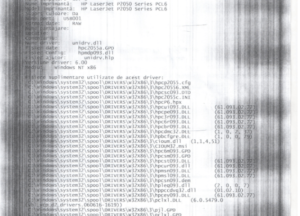
Почему появляются полосы при печати на лазерном принтере
Существует целый ряд причин, по которым печатное устройство может оставлять полосы на документах. Среди них:
ВАЖНО! Если в принтер недавно заправили новый тонер, то появление полос при распечатывании может быть обусловлено низким качеством порошка либо неправильной заправкой.
Как убрать вертикальные полосы при печати
На проблемы с лазером или заканчивающуюся краску указывает появление на распечатываемых страницах линий белого цвета. В случае с недостатком краски решение у проблемы простое – нужно заправить картридж. Хуже, если нарушено нормальное функционирование лазера. Для правильной и долгой его работы специалисты настоятельно рекомендуют следить за состоянием устройства, регулярно протирая зеркало сканера чистой и гладкой салфеткой.
На повреждения фотобарабана могут указывать серо-чёрные полосы, имеющие волнообразную форму, расположенные обычно по краям листа. Повреждения фотобарабана являются результатом банального износа в процессе долгой эксплуатации.
ВАЖНО! Фотобарабан может быть повреждён из-за неправильной эксплуатации устройства, частых его разборов и некачественных ремонтных работ.
Приемлемым решением данной проблемы считается замена детали на новую.
То же самое относится и к магнитному валу: починить эту деталь невозможно и любой сервисный центр при обнаружении дефектов сразу же предложит её заменить. Первый признак износа магнитного вала – серый фон документа и горизонтальные тёмные линии на нём.
Если же на распечатываемом документе появляется одна вертикальная белая полоса по всей странице, причиной поломки может быть нарушение в работе дозирующего лезвия. Само лезвие является деталью картриджа. Оно отвечает за количество тонера, которое попадёт на магнитный вал.
Нарушения в работе лезвия в большинстве случаев связаны с использованием бумаги низкого качества. Ворсинки такой бумаги быстро налипают на дозирующее лезвие, и магнитный вал в месте их скопления уже не может равномерно набрать краски. Для того чтобы вернуть детали работоспособность, необходимо тщательно протереть её поверхность спиртом.
Если же документ распечатывается с чёрными полосами поперёк, то причиной тому может быть плохой контакт между магнитным валом и фотобарабаном. Контакт ухудшается из-за грязи, налипшей на детали. Решить проблему в этом случае поможет чистка картриджа.
Вертикально расположенные по всей длине страницы полосы из чёрточек и пятнышек могут указывать на просыпание тонера и легко устраняются очисткой отходника картриджа.
Причины и способы устранения вертикальных чёрных полос на странице
О чём будет рассказано в этой статье:
Причина появления полос при печати в лазерном принтере
Существует несколько возможных причин, по которым принтер печатает черные линии или пятна на страницах важного документа. Будет последовательно рассмотрено каждое из них чтобы помочь исправить проблему.
Вот некоторые из возможных неисправностей:
Пример распечатки с артефактами при печати:
Почему это происходит, и как убрать пятна или полосы на распечатке? Во-первых, запустите процесс очистки принтера для быстрого исправления ситуации. Вы будете удивлены, сколько раз это может выручить. Если не помогло, то читаем далее.
Вертикальные полосы при печати по обе стороны страницы
В принтере бумага перемещается роликами на подобии ленточного конвейера (транспортная лента.) Полосы проявляются, когда ролики или транспортная лента в принтере пачкаются избыточным порошком тонера и когда бумага перемещается через принтер, следы остаются на странице.
Обычно это происходит, когда полосы на странице расположены с обоих сторон. Если линии расположены по всей странице или даже посередине, это может быть связано с метками или повреждением ленты переноса.
Кроме того, если пятно грязи или старого тонера налипло на ролик или ленту переноса, оно размывает линию снизу на бумаге при её прохождении. Следующие советы помогут устранить эту проблему:
Возьмите ткань без ворса, резиновые перчатки (чтобы тонер не попадал на руки), немного изопропилового спирта и мягкую кисть и аккуратно очистите любые резиновые ролики, к которым можете добраться;
Вакуумным пылесосом соберите просыпанные остатки тонера;
Безворсовой тканью очень осторожно протрите ленту переноса (не у всех принтеров она есть);
Если не помогло, то может потребоваться заменена передаточных роликов или ленты переноса.
Предупреждение. Убедитесь, что одели перчатки и не прикасайтесь к ленте переноса пальцами или пылесосом, иначе можно оставить отметку, которая вызовет дополнительные проблемы с печатью.
Будьте осторожны, и если вы не уверены в себе, найдите специалиста по ремонту принтеров у которого есть опыт очистки принтеров.
Непропечатанные области
Существует несколько возможных причин появления белых полос при печати, поэтому может потребоваться проверить каждую из них в процессе устранения проблемы, но в большинстве случаев проблема вызвана барабаном.
Лазерный принтер рисует лазерным лучом изображения того, что вы печатаете на зеленый металлический цилиндр, называемый барабан или фоторецептор. Затем этот барабан передаёт тонер на бумагу, когда она через него проходит. Барабан является расходным материалом и может быть встроен в картридж с тонером или отдельно от него.
Если барабан каким-либо образом поврежден, есть отпечатки пальцев на нём или загрязнения – это может привести к отсутствию участков печати, потому что грязь блокирует изображение при соприкосновении с страницей. Это также может быть вызвано поврежденным или грязным зеркалом, которое отражает лазерный луч, или оно может быть вызвано поломкой блока термического закрепления.
Фьюзер – это сменная деталь в принтере, которая плавит тонер для его закрепления на странице. Он также применяет давление, поэтому, если какая-то его часть повреждена, он может оставлять островки непропечатанных областей.
К сожалению, простая очистка не всегда бывает эффективна, но следующие шаги могут помочь устранить проблему:
Пятна на странице (либо всегда в одном и том же месте, либо нет) Если вы видите пятна при печати на принтере, и они всегда находятся в одном и том же месте, это обычно указывает на повреждение барабана или роликов (см. Проблему 2 выше для определения барабана). Это также может быть ролик.
Это происходит потому что на барабане или роликах может быть отпечаток пальца или грязь, которая смазывает тонер на странице, когда он проходит через термоэлемент.
Если пятна находятся в разных местах, то, скорее всего, это барабан. Загляните внутрь принтера и посмотрите есть ли какая-либо грязь на барабане или любом из роликов, которые могут указывать на проблему. Выполните следующие шаги по очереди и выполните еще одну печать перед следующим шагом, чтобы устранить проблему.
Бледные полосы внизу страницы
Бледные или отсутствующие линии внизу страницы обычно вызваны тем, что в картридже не были полностью удалены уплотнения тонера или что-то прилипло к роликам или блоку барабанов, которые блокируют линию тонера или чернил при попытке печати.
Обычно исправляется это выполнив следующие действия:
Попытайтесь выполнить каждый из вышеуказанных шагов поочередно, а затем распечатайте тестовую страницу после каждого.
Надеемся, что вышеприведённые советы помогут решить проблемы с печатью, но если ни один из советов не помог, то это говорит о гораздо более серьезной проблеме вашего принтера, и настало время подумать о покупке нового устройства.
Предлагаем вам воспользоваться программой для учёта оргтехники в организации. Программа также решает задачу учёта картриджей и других расходных материалов.
Причины печати принтера с полосками на разных моделях Epson, Canon, HP и других производителей
Проблем с печатью может быть большое количество и, как правило, часто они возникают сами по себе, а иногда сразу после заправки картриджа. Одной из самых распространенных является печать полосками по краю или центру страницы. Полосы могут быть черными и белыми. Проблеме подвержены устройства разных типов и производителей, а чаще всего фирм Эпсон и Кэнон. Менее к этому склоны HP и Brother.
Почему это происходит и что делать, если лазерный или струйный принтер печатает с полосами, мы подробно расскажем в нашей статье. Здесь Вы найдете инструкции по устранению проблемы для разных моделей и брендов печатающих аппаратов. Рассмотрим самые частые причины возникновения полос на бумаге и их решение.
Почему полосит струйный принтер
Низкий уровень чернил.
Если Вы много печатаете, давно не заправляли или не заменяли картриджи струйного принтера, то причиной всех бед может быть низкий уровень чернил или их отсутствие вовсе. Разные модели допускают дозаправку чернильниц, но есть которые требуют полной замены картриджа. Во втором варианте решение проблемы будет значительно дороже. Уточните возможность заправки в сервисном центре обслуживания для своей модели.
Специальные утилиты, которые устанавливаются с прилагаемого к новому принтеру диска вместе с драйверами, в автоматическом режиме начнут уведомлять пользователя об уровне чернил. Если это не происходить, то сделать данную процедуру можно самому.
Вторым вариантом проверки уровня может быть осмотр. Для этого отключите принтер от питания и откройте верхнюю крышку. По очереди достаньте каждый картридж и сделайте осмотр. Для СНПЧ — это единственный вариант проверки. Чтобы пополнить запас краски используйте наши инструкции:
Подсохли дюзы или сопла печатающей головки.
Довольно частое явление для старых и некоторых моделей новых струйных принтеров. Суть такого варианта проблемы заключается в засыхании или загустении красок вследствие долгого простоя. В зависимости от модели и производителя, для возникновения неприятностей хватает и одной недели времени.
Краска для «струйника» — это непросто жидкость определенного цвета, а полноценное химическое вещество со своими свойствами и правилами хранения. Если их не придерживаться — результат известен.
Но не все так безнадежно в этой непростой ситуации. В данном случае у владельца печатающего аппарата есть два способа решения:
Перед применением любого из методов, как альтернативу, можно попробовать размочить картридж. Достаньте картридж и слегка аккуратно встряхните несколько раз. Разложите на столе салфетку или лист бумаги и с небольшим усилием придавите картридж к столу дюзами. По возможности пальцами прижмите с обеих сторон. Желательно, чтобы краска немного выступила.
Если такая процедура не принесла успех, то приступайте к программному способу. Откройте свойства принтера и выберите закладку «Обслуживание».
По очереди выполните первые два пункта слева. Глубокую очистку можно сделать даже несколько раз. Такая процедура никак не повредит аппарату. В целях профилактики, при наличии на это время, советуем выполнить все процедуры из возможных, которые напрямую касаются качества печати. Снова попробуйте сделать распечатку нужного рисунка или документа или сделайте проверку дюз своего принтера Epson, HP (в данном случае производитель не важен). Если проблема осталась, то переходите к физическому воздействию.
Для его выполнения понадобится средство для мытья посуды или стекол. В небольшую емкость (полипропиленовая крышка для банок как ничто другое подходит) налейте средства, которое есть под рукой. Поставьте туда картриджи незначительно промокнув и оставьте на некоторое время от нескольких минут. Когда печатающая головка расположена в самом корпусе принтера, то в таких случаях используют специальные средства. Они недорогие и купить их можно в любом компьютерном магазине без проблем.
Проблема в девяти из десяти случаев актуальна для принтеров оборудованных системой непрерывной подачи чернил. В таком случае нужно проверить трубки и шлейфы, а также воздушный фильтр на предмет засорения, а также перегибания. Именно попадание воздуха в трубки делает невозможным равномерную подачу краски в головку, что вызывает пробелы, которые преобразуются в полосы при печати. А отсутствие воздуха в банках с краской СНПЧ, из-за засорения фильтра, делает затруднения для всего механизма доставки краски.
Чистку проводите по инструкции к Вашей системе.
Проблема очень актуальна для принтеров фирмы Epson серии L, а именно моделей: L110, L120, L210, L222, L366, L800, L805.
Физические проблемы в принтере.
Кроме неработоспособного картриджа, причиной, по которой принтер печатает полосами по краю, могут быть физические повреждения некоторых элементов устройства. К таким элементам относят шлейф энкодера или его диск. Этот агрегат отвечает за определение координат положения листа в процессе печати. При неправильной работе ошибок не выдает, а вот полосит принтер из-за этого при печати очень сильно.
Фото диска. У разных моделей может незначительно отличаться.
Происходят такие вещи после попадания краски на сам шлейф или диск. После многолетней эксплуатации диск может быть попросту изношен. При таком развитии ситуации поможет только его полная замена. Загрязнения краской легко убрать обычной салфеткой. Для начала попробуйте это сделать сухой.
Использовать жидкости, кроме простой воды, специалисты сервис центров не рекомендуют
Замену диска рекомендуем доверить специалистам, если навыков ремонта техники у Вас нет.
Проблемы с программным обеспечением устройства.
Редко, но бывает причиной черных и белых полос на листе при печати на принтере, неправильная работа программного обеспечения устройства. В процессе работы они могут быть повреждены пользователем, вирусами, из-за пропадания подачи электроэнергии. Когда ничего из выше перечисленного не помогло, то переустановка драйвера единственный оставшийся вариант.
Скачивайте драйвера только из баз сайтов производителей во избежание заражения своего компьютера или ноутбука вирусами или нежелательными программами. Где и как скачать, а также варианты установки детально описаны в нашей отдельной статье.
Причины и решение проблем с лазерным устройством
Причин, когда появляется полоса или несколько при печати на лазерном принтере намного больше и они более дорогие в устранении. Подробно рассмотрим, что влияет на появление полос при распечатывании и как это устранить. Помните, что у Вас может быть сразу несколько поломок и устранение одной не даст гарантии результата.
Мало тонера.
Самая простая и банальная причина — это мало оставшегося тонера в картридже. В зависимости от интенсивности печати и насыщенности черного цвета на документах расход тонера разный. Соответственно и количество отпечатанных листов на одной заправке не всегда будет одно и то же. Признаком малого количества порошка являются белые полосы. Временным решением проблемы может быть встряхивание картриджа, но рано или поздно это перестанет помогать. Заправка неизбежна и единственное, что решит проблему кардинально.
Пример печати при низком уровне тонера.
Заправлять рекомендуется подходящим для Вашей модели сертифицированным порошком. Если заправку Вы планируете делать самостоятельно, то предварительно найдите для этого помещение, где хорошая циркуляция воздуха или есть возможность проветривания.
Помните, что тонер для лазерных принтеров токсичен.
Фотобарабан.
Барабан самая заметная часть, так как пластик картриджа черный, а он имеет зеленый цвет. Еще его называют фотобарабан или фотовал. Покрыт специальным покрытием зеленого, а иногда синего цвета. Фотовал делает самую важную часть процесса печати — это нанесение тонера непосредственно на лист бумаги.

Самым первым признаком его износа будут черные полосы с одного или сразу обеих сторон распечатанного листа бумаги сбоку. Со временем ширина полосы будет расти пропорционально износу покрытия вала. Если отодвинуть шторку, то можно визуально это увидеть. Износ покрытия это нормальное явление, ему подвержены картриджи любых моделей.
Специалисты сервис центров рекомендуют немедленно проводить замену детали, чтобы обеспечить от поломки другие агрегаты картриджа.

Фотобарабан с магнитным валом плотно контактируют между собой, потому качественный контакт между ними очень важен. Если Вы заметили, что принтер печатает на листе с горизонтальными полосками черного цвета, то это может быть признак плохого или вовсе отсутствия контакта между этими двумя запчастями.
Поврежден сам картридж.
О повреждении или негерметичности можно судить из вида полос на примере листа. Если это черные линии разного размера и толщины, а также расположены неравномерно, то с высокой вероятностью это тот вариант. Следует провести такие манипуляции с картриджем:
В случае обнаружения устранить места высыпания и разгерметизации.
Отработка.
В конструкцию картриджа для лазерного принтера входит специальный бункер, в который автоматически попадает отработанный тонер. Этот отсек может переполняться и тогда часть порошка начинает попадать наружу, а следовательно, на листах бумаги образует сплошную большой ширины черную полосу.
Во избежание такого развития событий, рекомендуем чистить отработку после каждой заправки или один раз на две процедуры пополнения тонера.
Магнитный вал и проблемы с лезвием.

Магнитный вал — одна из важнейших деталей картриджа, которая отвечает за нанесение тонера на барабан. Сам тонер является химическим веществом, которое влияет на покрытие магнитного вала. Со временем последний изрядно изнашивается, что ведет за собой проблемы. Они могут проявляться в таком виде:
Причиной подобных дефектов печати часто является неисправность лезвия дозировки. Зачастую его замену проводят вместе с магнитным валом.
Общие рекомендации
Предупредить проблему низкого остатка краски или тонера немного проблематично, так как он закончится, что вполне логично. Но есть неприятности с появлением полосок, которые можно избежать. Мы собрали некоторые рекомендации, что помогут при работе с принтером лазерного и струйного типа.